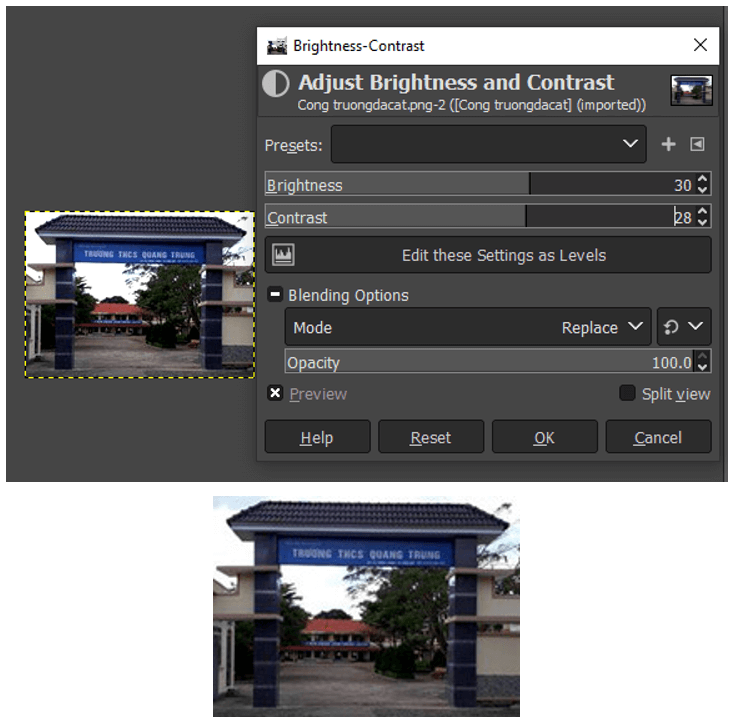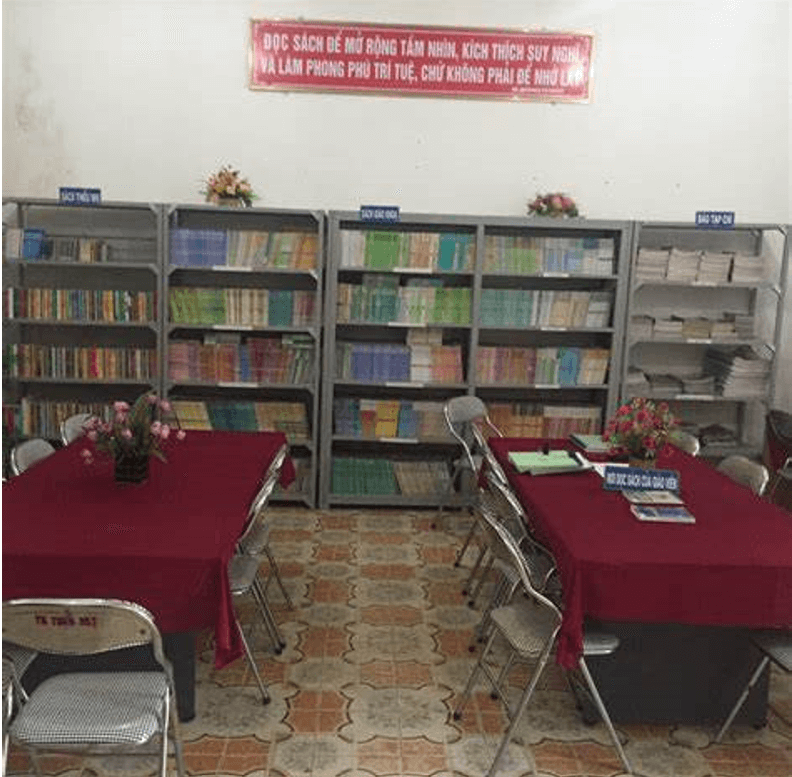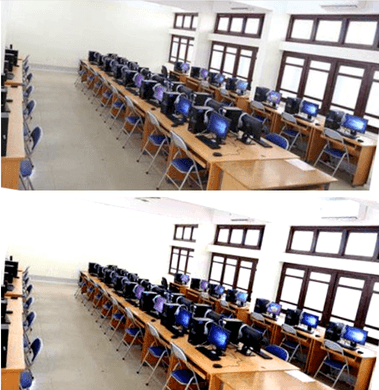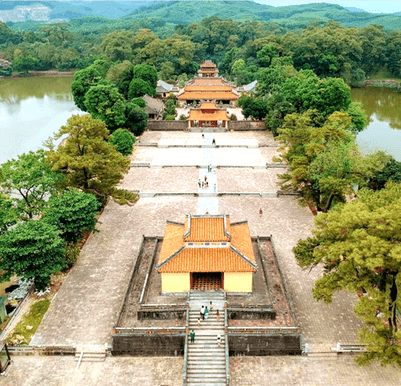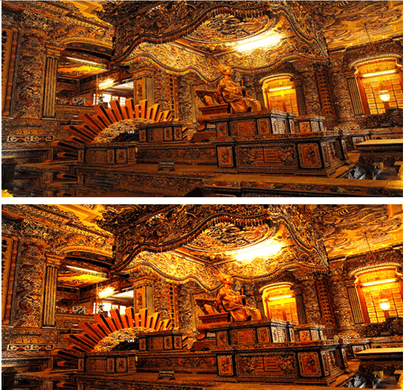Giải Tin học 8 Bài 10b (Kết nối tri thức): Thêm văn bản, tạo hiệu ứng cho ảnh
Với giải bài tập Tin học 8 Bài 10b: Thêm văn bản, tạo hiệu ứng cho ảnh sách Kết nối tri thức hay nhất, chi tiết giúp học sinh dễ dàng làm bài tập Tin học 8 Bài 10b.
Giải Tin học 8 Bài 10b: Thêm văn bản, tạo hiệu ứng cho ảnh
1. Thêm văn bản
Hoạt động 1 trang 66 Tin học 8
Câu 1 trang 66 Tin học 8: Em hãy nêu tác dụng của việc chèn thêm văn bản vào ảnh.
Trả lời:
Chèn thêm văn bản vào ảnh là cách để ghi chú, gửi gắm thông điệp… giúp bức ảnh trở nên độc đáo, sinh động, cuốn hút hơn.
Câu 2 trang 66 Tin học 8: Công cụ nào của phần mềm chỉnh sửa ảnh giúp em làm điều đó?
Trả lời:
Công cụ Text 
2. Tạo hiệu ứng cho ảnh
Hoạt động 2 trang 67 Tin học 8: Độ sáng của hình ảnh
Trả lời:
Bức ảnh ở Hình 10b.1a và 10b.1c độ sáng chưa cao. Ảnh ở Hình 10b.1b và 10b.1d quá sáng, cần điều chỉnh độ tương phản.
Câu 2 trang 67 Tin học 8: Theo em có thể thay đổi độ sáng của ảnh không?
Trả lời:
Có thể thay đổi bằng cách điều chỉnh độ sáng và độ tương phản của hình ảnh
Câu hỏi trang 68 Tin học 8: Em hãy chọn các phương án đúng:
A. Có thể thay đổi phông chữ cho văn bản chèn vào ảnh.
B. Có thể tăng hoặc giảm độ sáng của ảnh.
C. Tăng độ tương phản cho ảnh là làm cho phần tối sáng hơn, phần sáng tối hơn.
D. Có thể làm mờ, làm sắc nét riêng từng đối tượng trong ảnh.
Trả lời:
Đáp án đúng là: A, B, D
3. Thực hành: chỉnh sửa ảnh
Luyện tập
Điều chỉnh độ sáng, độ tương phản:
- Chọn Color/Brightness-Contrast…
- Kéo thả chuột để điều chỉnh độ sáng, độ tương phản.
- Nháy OK
Cổng trường trước khi chỉnh độ sáng, độ tương phản
Cổng trường sau khi chỉnh độ sáng, độ tương phản
Sân trường trước khi chỉnh độ sáng, độ tương phản
Sân trường sau khi chỉnh độ sáng, độ tương phản
Thư viện trước khi chỉnh độ sáng, độ tương phản
Thư viện sau khi chỉnh độ sáng, độ tương phản
Phòng thực hành trước và sau khi chỉnh độ sáng, độ tương phản
Vận dụng
Trả lời:
- Chọn Color/Brightness-Contrast…
- Kéo thả chuột để điều chỉnh độ sáng, độ tương phản.
- Nháy OK
LĂNG MINH MẠNG trước và sau khi chỉnh độ sáng, độ tương phản
LĂNG TỰ ĐỨC trước và sau khi chỉnh độ sáng, độ tương phản
LĂNG KHẢI ĐỊNH trước và sau khi chỉnh độ sáng, độ tương phản
Lý thuyết Thêm văn bản, tạo hiệu ứng cho ảnh
- Chèn văn bản vào ảnh để ghi chú, gửi thông điệp, tạo bức ảnh độc đáo.
- Vị trí văn bản có thể đặt ở bất kì chỗ nào trên ảnh.
- Định dạng văn bản như kiểu chữ, cỡ chữ, màu chữ có thể thay đổi.

- Hình ảnh kĩ thuật số có thể bị quá sáng hoặc quá tối do nhiều yếu tố, bao gồm ánh sáng và cách đặt thông số máy ảnh.
- Để khắc phục, em có thể điều chỉnh độ sáng và tương phản của hình ảnh.
a) Độ sáng của ảnh (Brightness)
- Điều chỉnh độ sáng là thay đổi mức độ sáng và tối tổng thể của ảnh.
- Tăng độ sáng có thể giúp khắc phục ảnh quá tối, tuy nhiên cũng có thể tạo ra nhiễu cho ảnh.
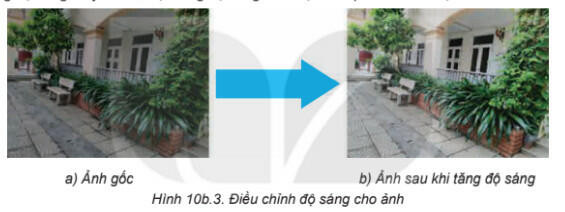
- Tăng độ tương phản giúp làm nổi bật sự khác biệt giữa vùng sáng và tối trong ảnh.
- Tuy nhiên, quá nhiều độ tương phản có thể làm mất chi tiết hình ảnh.
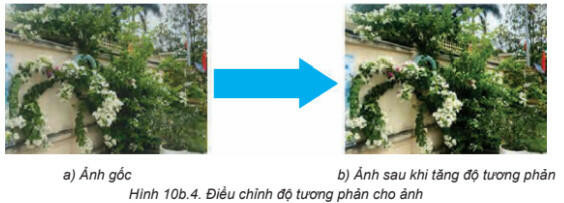
c) Độ mờ, độ sắc nét (Blur, Sharpen)
- Phần mềm xử lí ảnh có công cụ làm mờ và sắc nét ảnh để chỉnh sửa vùng nổi bật, đối tượng hoặc nền xung quanh ảnh.
- Lưu ý không nên thêm quá nhiều độ mờ, độ sắc nét để tránh làm giảm chất lượng và mất chi tiết của ảnh.
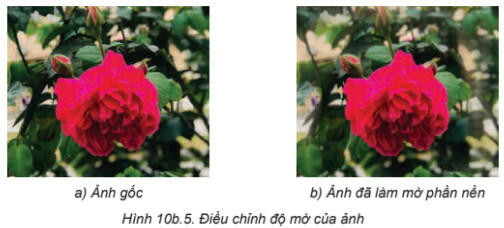
Xem thêm lời giải bài tập Tin học lớp 8 Kết nối tri thức hay, chi tiết khác:
Xem thêm các chương trình khác:
- Soạn văn 8 Kết nối tri thức (hay nhất)
- Văn mẫu lớp 8 - Kết nối tri thức
- Tóm tắt tác phẩm Ngữ văn 8 – Kết nối tri thức
- Bố cục tác phẩm Ngữ văn lớp 8 – Kết nối tri thức
- Tác giả tác phẩm Ngữ văn lớp 8 - Kết nối tri thức
- Giải SBT Ngữ văn 8 – Kết nối tri thức
- Giải Vở thực hành Ngữ văn 8 Kết nối tri thức | VTH Ngữ văn 8 Tập 1, Tập 2
- Nội dung chính tác phẩm Ngữ văn lớp 8 – Kết nối tri thức
- Soạn văn 8 Kết nối tri thức (ngắn nhất)
- Giải sgk Toán 8 – Kết nối tri thức
- Lý thuyết Toán 8 – Kết nối tri thức
- Giải sbt Toán 8 – Kết nối tri thức
- Vở thực hành Toán 8 Kết nối tri thức | Giải VTH Toán 8 Tập 1, Tập 2
- Chuyên đề dạy thêm Toán 8 cả 3 sách (2024 có đáp án)
- Bài tập Tiếng Anh 8 Global success theo Unit có đáp án
- Giải sgk Tiếng Anh 8 – Global success
- Giải sbt Tiếng Anh 8 - Global Success
- Trọn bộ Từ vựng Tiếng Anh 8 Global success đầy đủ nhất
- Ngữ pháp Tiếng Anh 8 Global success
- Giải sgk Khoa học tự nhiên 8 – Kết nối tri thức
- Lý thuyết Khoa học tự nhiên 8 – Kết nối tri thức
- Giải sbt Khoa học tự nhiên 8 – Kết nối tri thức
- Giải vth Khoa học tự nhiên 8 – Kết nối tri thức
- Giải sgk Lịch sử 8 – Kết nối tri thức
- Lý thuyết Lịch sử 8 - Kết nối tri thức
- Giải sbt Lịch sử 8 – Kết nối tri thức
- Giải sgk Địa lí 8 – Kết nối tri thức
- Lý thuyết Địa lí 8 - Kết nối tri thức
- Giải sbt Địa lí 8 – Kết nối tri thức
- Giải VTH Địa lí 8 Kết nối tri thức | Vở thực hành Địa lí 8
- Giải sgk Giáo dục công dân 8 – Kết nối tri thức
- Lý thuyết Giáo dục công dân 8 – Kết nối tri thức
- Giải sbt Giáo dục công dân 8 – Kết nối tri thức
- Giải sgk Công nghệ 8 – Kết nối tri thức
- Lý thuyết Công nghệ 8 - Kết nối tri thức
- Giải sbt Công nghệ 8 – Kết nối tri thức
- Giải sgk Hoạt động trải nghiệm 8 – Kết nối tri thức